Vai jums patīk interesants, skaists saturs? Jūs droši vien pamanījāt, ka divreiz patīkamāk ir apbrīnot atvaļinājuma fotogrāfijas, filmas ar neparastiem vizuālajiem efektiem uz liela televizora ekrāna - tā ir redzamas mazākās detaļas. Un tajā pašā laikā liela draugu grupa nebūs pārpildīta neliela monitora priekšā. Vai tu piekrīti?
Bet jūs nezināt, kā savienot tālruni ar televizoru un kādu savienojuma iespēju izvēlēties? Šajā rakstā mēs esam apkopojuši 10 labākos veidus, kā izveidot savienojumu, izmantojot kabeli un bezvadu. Viņi norādīja uz savām stiprajām un vājajām pusēm. Viņi atnesa vizuālas fotogrāfijas un detalizētus video ieteikumus.
Starp visām metodēm jebkurā gadījumā ir piemērots jums. Pārējo var izlasīt un atcerēties nākotnē.
Raksta saturs:
-
Tālruņa savienošanas iespējas ar televizoru
- # 1: HDMI un mikro HDMI
- # 2: USB savienojums
- # 3: izveidojiet savienojumu ar MHL
- # 4: izmantojot SlimPort
- # 5: apgaismojuma digitālais AV adapteris Apple
- # 6: Bezvadu pārraide, izmantojot Wi-Fi
- # 7: DLNA savienojums
- # 8: Multivides apraide, izmantojot Chromecast
- # 9: apraidiet, izmantojot Apple TV
- # 10: savienojums ar Miracast
- Kāds ir labākais veids?
- Secinājumi un noderīgs video par šo tēmu
Tālruņa savienošanas iespējas ar televizoru
Vairumā gadījumu mobilā tālruņa pievienošana nav problēma, jo mūsdienu modeļi ir viedtālruņi, kas darbojas operētājsistēmā Android vai Apple iOS. Grūtības rodas sakarā ar tālruņa nesaderību ar pieejamajiem kabeļiem vai televizora operētājsistēmu.
Galvenais ir izvēlēties saziņas veidu: vadu vai bezvadu. Pirmajā gadījumā rodas problēmas ar datu lasāmību un saderību. Otrajā - ar saderību, kā arī ar informācijas pārsūtīšanas ātrumu un gludumu.
Katra metode jāapsver atsevišķi. Pieejamās iespējas var vai nevar darboties šobrīd, bet labākā metode ir jāatrod nākotnē, un tam var būt nepieciešama jauna tehnika.

Ir daudzas bezvadu piekļuves programmas, tostarp lietojumprogrammas, kas paredzētas darba uzturēšanai un sinhronizēšanai ar Wi -Fi
HDMI porti labi darbojas ar saites funkciju. Vecākiem tālruņiem ar lēnu Wi-Fi bieži ir mikro HDMI ports. Tagad Micro HDMI tālruņos ir retums, un pilna izmēra ierīce principā nekad nevarētu būt.
Bezvadu saskarnes labi darbojas jaunākajos tālruņos un viedajos televizoros. Pieprasījums pēc augstas kvalitātes bezvadu sakariem nepārtraukti pieaug, kā arī pēc laba satura, kas uzņemts ar tālruņa kameru.
# 1: HDMI un mikro HDMI
Klasiskā versija ar daudzām priekšrocībām. Ja ir izveidots savienojums, izmantojot HDMI, attēls televizorā pilnībā atbilst tālruņa attēlam, ja tas atbalsta tā izvadi.
Pēdējo gadu viedtālruņos tradicionāli trūkst Micro HDMI, tāpēc ir nepieciešams adapteris ar HDMI savienotāju televizora pusē un USB-C, Micro USB vai apgaismojums tālruņa pusē. Katru reizi iegādājoties šādu aprīkojumu, ir vērts meklēt kombinētus 3-in-1 adapterus utt., Lai tie būtu noderīgi citos gadījumos. Adapteri parasti darbojas barošanas avotā un izlādējas diezgan ātri.

Ja televizors nereaģē, kad ir pievienots, izmantojot HDMI, pārbaudiet, vai ir atlasīta HDMI izeja un vai viedtālruņa ar televizoru darbības režīms ir iestatīts pareizi
Izpildiet šo procedūru:
- Atrodiet ar tālruni saderīgu HDMI kabeli vai adapteri.
- Savienojiet televizoru un viedtālruni ar kabeli un, ja nepieciešams, adapteri no viedtālruņa puses.
- Televizorā izvēlieties HDMI avotu.
- Ja attēls netiek parādīts automātiski, mainiet tālruņa displeja izšķirtspējas iestatījumus.
- Mainiet šos iestatījumus, līdz tas parādās.
Micro HDMI ir labs interfeiss augstas izšķirtspējas multivides iegūšanai. Nav nepieciešams papildu ēdiens. Apvieno un apvieno ar parasto HDMI, kabeļus var kombinēt.
Ja televizoram nav HDMI ligzdas, varat izveidot savienojumu ar to, piemēram, Display-Port vai MiniDisplay-Port. Ja nepieciešams, izmantojiet ierīces ar pāreju no displeja porta uz HDMI.
# 2: USB savienojums
Pārbaudīta metode, ērta un daudzpusīga, ar plašu elastību un manevrēšanas iespēju. Retos gadījumos televizors un tālrunis vienā vai otrā pusē var nebūt saderīgi ar USB darbību.
Veiciet tālāk norādītās darbības.
- Savienojiet viedtālruni ar televizoru, izmantojot USB kabeli.
- Televizorā atlasiet avota (avota) USB portu.
- Atļaujiet savienojumu tālrunī, ja tas tiek prasīts.
- Izmantojiet tālvadības pulti, lai pārvietotos starp TV ekrānā redzamajām ikonām.
Viedtālruni var pārvērst par sava veida "multivides atskaņotāju", ja izmantojat USB -HDMI adaptera kabeli. Adaptera vietā varat izmantot arī USB -HDMI adapteri ar HDMI kabeli.

Savienošana, izmantojot USB, bieži neizdodas. Problēma var būt saistīta ar faktu, ka pašlaik TV sistēma aizliedz izmantot visu vai konkrētu USB portu. Vai arī, ka tālruņa failu sistēmā ir problēma
Pēc tālruņa pievienošanas televizoram pirmajā izvēlnē atlasiet "Lietot kā multivides ierīci". Pēc tam televizorā atrodiet attēla avotu HDMI portā, kuram tālrunis ir pievienots.
Kontrolējiet attēlu televizora ekrānā no sava tālruņa. Šajā gadījumā joprojām būs pieejama funkcija "Izmantot kā noņemamu krātuvi". To izmanto, kad tālrunis tiek izvadīts uz televizora USB savienotāju.
Android viedtālruņu īpašnieki var izmantot papildu aprīkojumu. Pievērsiet uzmanību xBounds grafikas adapterim. Tas atbalsta bezvadu un vadu sakarus un darbojas kā "tilts" starp televizoru un Android ierīci. Darbojas ar HDMI, USB un dažādām bezvadu saskarnēm, ieskaitot Wi-Fi. Maksimizē parādītā attēla kvalitāti.
Ir vērts atzīmēt papildu USB saskarni: mūsdienu vadošajiem Android tālruņiem ir C tipa USB savienotājs, kas ļauj tos savienot, izmantojot adapteri ar atbilstošu kontaktdakšu. Televizora sānos var būt HDMI, DVI, displeja ports, VGA vai miniDP spraudnis.
Universālie kabeļi dažādiem kontaktdakšām būs piemēroti, un tie parasti izskatās kā bloķēšanas bloks. Jums vajadzētu arī meklēt savienotājus projektoriem un monitoriem.
# 3: izveidojiet savienojumu ar MHL
Viedtālruņos ar MTK procesoru tiek nodrošināts savienojums, izmantojot MHL. To var izmantot video pārsūtīšanai, izmantojot Micro USB uzlādes savienotāju vai datu apmaiņas portu. Tam būs nepieciešams MHL adapteris. Pašam adapterim ir nepieciešama barošana no 5 V kabeļa, kā rezultātā pats tālrunis ātri izlādējas.
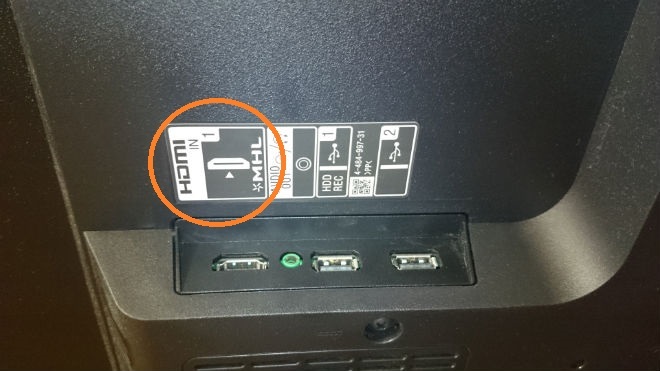
MHL saderības uzlīme. Ja izvēlaties televizoru, pamatojoties uz MHL kritēriju, tad noteikti noskaidrojiet saderības un standartizācijas parametrus
Samsung vadošie modeļi līdz pat Galaxy 5 atbalsta MHL, kas ļauj normāli skatīties videoklipus pat ar 2160p (4K) kvalitāti. Tajā pašā laikā, izmantojot šo savienojuma iespēju, skatoties augstas kvalitātes video, rodas ievērojami traucējumi.
MHL kabelis ir labs sinhronizators starp viedo TV un viedtālruni / planšetdatoru. Ietver HDMI un USB funkcijas. Tādējādi jūs varat vienlaikus pārraidīt augstas kvalitātes video un skaņu un uzlādēt tālruni.
Savienojuma metode ir visērtākā: HDMI izeja no televizora puses ir savienota ar kabeli tālruņa MHL izejai. Tomēr liela daļa elektronikas neatbalsta MHL, kas pati par sevi nedarbosies ar daudziem televizoriem.
Šādus kabeļus ražo arī Samsung - kā atsevišķu ierīci vai papildinājumu citiem produktiem. Samsung MHL ir papildu kontakti 11 tapām, bet parasti ir 5 no tiem. Šajā ziņā nav ērtības, jo adapteris būs vajadzīgs, ja ierīču tapas nav vienādas.

MHL kabelis Samsung Galaxy S5 ar Micro USB pārveidošanu uz HDMI un Samsung specifiskām 11 tapām. Ja pērkat, vienlaikus iegādājieties 5 kontaktu adapteri
Lai iegūtu augstas kvalitātes 2160p (4K) video straumēšanu, jums vajadzētu iegādāties MHL 3.0. Šie kabeļi ir saderīgi ar 30 Hz un augstas kvalitātes Dolby TrueHD audio DTS-HD un 7.1. Kabelis ir aprīkots ar 10 lādētāju Ot
# 4: izmantojot SlimPort
Slimport ir adapteris ar dažādām kabeļu konfigurācijām. Funkciju ziņā tas atgādina MHL tehnoloģiju: atbalsta UltraHD un 4K, 7.1 daudzkanālu skaņu. Savieno ar ierīcēm, izmantojot HDMI, displeja portu vai USB. USB adapterim varat pievienot papildu ierīces.
MHL tehnoloģija tika ieviesta galvenokārt Samsung un LG viedtālruņos. Pateicoties tam, attēls televizorā ir labāks, jo datu pārsūtīšana notiek bez dekodēšanas. Tas ir par attēla stabilitāti. Micro USB uz HDMI adapteris darbojas bez strāvas, un viedtālrunis tiek uzlādēts caur pašu adapteri. Ar SlimPort spēlēs būs ērti skatīties TV šovus un iziet garas misijas.

Slimport tiek uzskatīts par uzlabotu alternatīvu MHL. Šim adapterim ir vislabākā lietojamība un attēla izšķirtspēja
Tajā pašā laikā maksimālā pieejamā izšķirtspēja video satura skatīšanai dažreiz ir ierobežota līdz 1080p. Galvenais savienojuma trūkums ir tas, ka dažreiz signāls nokrīt un rodas svešs troksnis. Pārbaudiet, vai kabelis un adapteris nav bojāti, un tad šādas problēmas neradīsies.
# 5: apgaismojuma digitālais AV adapteris Apple
Šī ir iespēja Apple produktiem. Lighting digitālais AV adapteris ir 2-in-1 kabelis, kas savienojas ar adapteri. Tas veiksmīgi sinhronizē iPhone / iPad ar jebkuru ierīci ar HDMI savienotāju.
Apple ierīces var savienot ar televizoriem, monitoriem un projektoriem, un attēls no tālruņa tiks pārraidīts pilnībā. Apgaismojums ļauj lietotājam ne tikai apskatīt failus un attēlus no viedtālruņa ekrāna, bet arī sērfot tīmeklī.
Jums būs nepieciešams vēl viens starpposma adapteris starp apgaismojuma ierīces adapteri un televizoru - apgaismojuma ligzdai vai 30 kontaktu savienotājam. Pirmā, jaunākā savienotāja adapteris nepārsūta attēlu tieši, bet pārvērš zemas kvalitātes attēlu par augstākas kvalitātes attēlu. Tajā pašā laikā video un fotoattēlu saturā parādās artefakti.

Pastāv viedokļi, ka apgaismojuma adaptera "pildījums" ir nepilnīgs, un ar to savienotie avoti nevar radīt 1080p bez papildu lietojumprogrammām
Metode ir piemērota Apple viedtālruņu un planšetdatoru īpašniekiem.
# 6: Bezvadu pārraide, izmantojot Wi-Fi
Savulaik izstrādātāji koncentrējās uz bezvadu sakariem. Trūkums ir tas, ka ļoti labi televizori bez Smart-TV funkcionalitātes neatbalsta šādu savienojumu vai tiem ir vājš signāls. Šajā gadījumā atskaņošana tieši no viedtālruņa noteikti nav iespējama.
Viedtelevizoriem ir īpaši bezvadu adapteri, kas ļauj atskaņot ne tikai video straumi, bet arī parādīt visu tālruņa displeju. Lai izveidotu savienojumu, jums jāizmanto maršrutētājs un jāizveido mijiedarbojošu ierīču tīkls. Šajā režīmā televizors tālruni uztver kā multivides ierīci, nevis tikai datu nesēju.
Praksē bieži ir nepieciešams Wi-Fi Direct savienojums. Šo savienojumu atbalsta visi viedie televizori ar Wi-Fi moduli. Šajā gadījumā ierīces tieši mijiedarbojas. Televizorā nospiediet Kopīgot un viedtālrunī aktivizējiet Wi-Fi Direct režīmu. Šīs metodes trūkums ir zems ātrums. Jūs nevarēsit skatīties videoklipu, vismaz zemākas kvalitātes. Lielu fotoattēlu ielāde prasīs ilgu laiku. Multivides failus var nosūtīt, noklikšķinot uz opcijām "Sūtīt".
Wi-Fi Direct gadījumā jums nav nepieciešams maršrutētājs, un televizors ir piekļuves punkts.
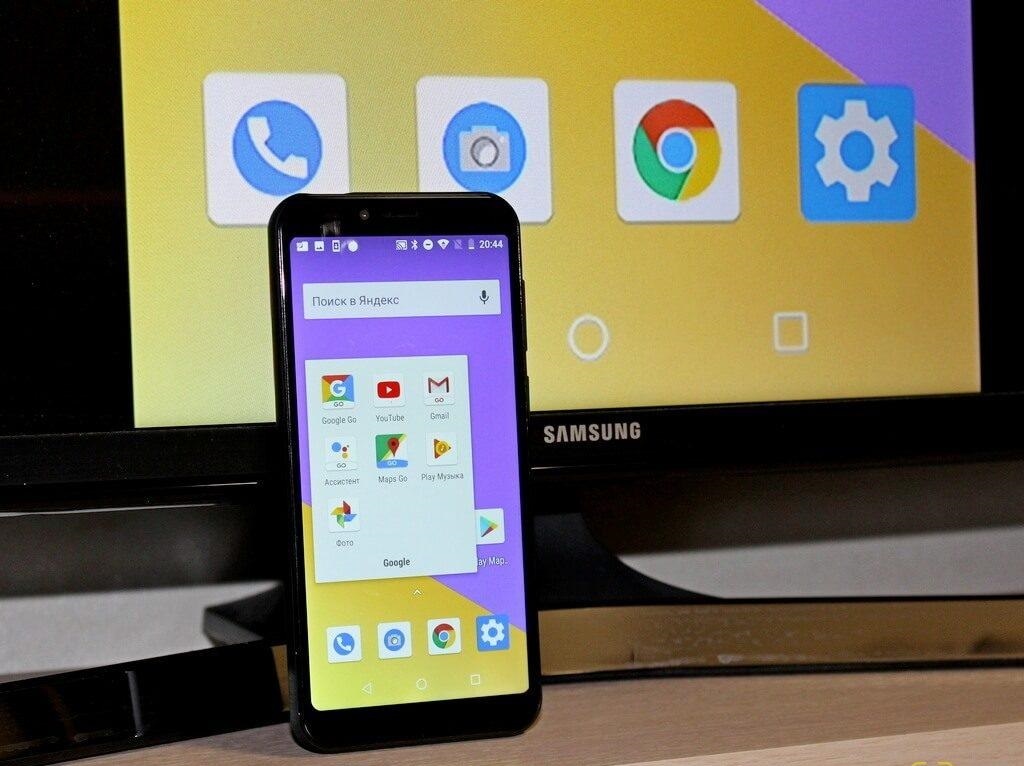
Ar gandrīz identisku mikroshēmu struktūru Wi-Fi Direct un standarta Wi-Fi moduļos, pirmais izdala 5-10 reizes vājāku signālu
Lai izveidotu savienojumu ar Wi-Fi Direct, rīkojieties šādi:
- Iestatījumos televizorā ieslēdziet Wi-Fi Direct. Parasti tas atrodas ceļā "Bezvadu tīkli" - "Wi -Fi" - "Wi -Fi Direct".
- Tālrunis sāk meklēt ierīces.
- Starp tiem izvēlieties savu televizoru.
- Opcijās izmantojiet komandu "Iesniegt".
Wi-Fi Direct ir laba metode Android tālruņiem līdz 3. versijai ieskaitot un iPhone līdz 4 sekundēm, jo tie nedarbojas ar moderniem Wi-Fi moduļiem.
# 7: DLNA savienojums
DLNA ir standartu kopums datu apmaiņai. Viena no klasiskajām un ērtajām iespējām, un tā būs piemērota Android ierīču īpašniekiem.
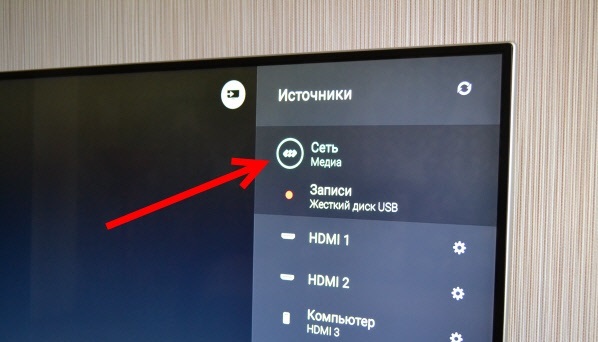
Starp Philips televizoru avotiem DLNA interfeiss atrodas multivides tīklā - iekšpusē jums jāatrod sava tālruņa ikona un jāizvēlas fails, ko skatīt
Lai strādātu, izmantojot DLNA, rīkojieties šādi:
- Pievienojiet televizoru un viedtālruni mājas tīklam. Piekļuves punkts ir maršrutētājs, un tālrunis un televizors tam jau ir pievienoti. Turklāt, ja ir kabelis savienošanai ar maršrutētāju, varat to izmantot.
- Pārbaudiet, vai jūsu viedtālrunis un televizors ir vienā tīklā.
- Dodieties uz televizora iestatījumiem un ieslēdziet DLNA.
- Viedtālrunī atveriet failu pārlūku vai galeriju.
- Konkrētā failā noklikšķiniet uz opcijas un atlasiet atskaņotāju ar tādu pašu nosaukumu kā televizoram.
- Pārraides no citām tālruņa programmām un dažādi iestatījumi būs pieejami pēc BubbleUPnP instalēšanas.
Lielākā daļa viedo televizoru atbalsta šo savienojumu. Video un attēla izšķirtspēja ir atkarīga no paša televizora: HD vai Full HD. Izmantojot DLNA, nav iespējams skatīties visu tālruņa saturu kopumā, bet tikai video, fotoattēlus un mūzikas failus. Viedtālrunim un televizoram ir jābūt tīkla savienojumam un jāatbalsta šī tehnoloģija.
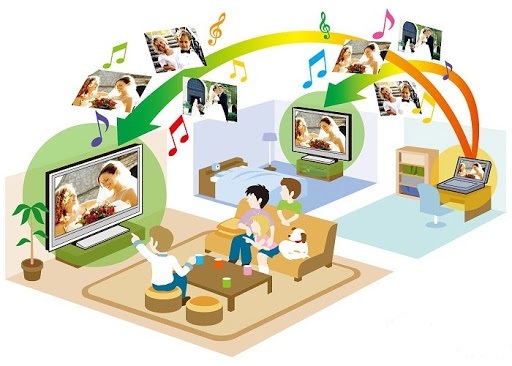
DLNA darba vide var būt vadu vai bezvadu, un savienojumā vienmēr ir liels ātrums
DLNA ražotāju ierīcēs "slēpjas" ar dažādiem nosaukumiem:
- Samsung - AllShare;
- Sony - VAIO Media Player;
- LG - SMART SHARE.
Piemēram, HTC tālrunī datu pārsūtīšanas process izskatīsies šādi: lai sāktu atskaņot failu TV, jums jāatver galerija, jāizvēlas vēlamais fails, noklikšķiniet uz "Vairāk" un atlasiet atskaņotāju, kas atbilst mērķim Viedtelevīzija. Ja pēc tam fails netiek parādīts televizora ekrānā, jums jāinstalē papildu programmatūru ar tādu pašu nosaukumu ar DLNA vai nosaukumu, ar kādu šī tehnoloģija ir atrodama konkrētā ražotājs.
# 8: Multivides apraide, izmantojot Chromecast
Google ir izstrādājis straumēšanas spraudņus Chromecast un Chromecast 2, kas bezvadu režīmā darbojas ar viedtālruni un savienojas ar televizoru, izmantojot USB. Šie zibatmiņas diski būtībā ir multivides atskaņotāji, un tie paplašina parastā vai viedā televizora funkcionalitāti.
Pieslēgšanās televizoram secība:
- Savienojiet uztvērēju ar televizora HDMI.
- No otras puses, pievienojiet Chromecast strāvas kontaktligzdai tieši vai izmantojot USB adapteri.
- Instalējiet viedtālrunī lietotni Chromecast.
- Ievadiet kodu, kas parādās pēc instalēšanas.
- Atļaut bezvadu piekļuvi.
- Palaidiet jebkuru failu lietojumprogrammā, kas ir saderīga ar televizoru.
- Dodieties uz ierīču sarakstu un noklikšķiniet uz Chromecast.
- Tālrunis tagad ir televizora ekrānā parādīts atskaņotājs.
Turklāt instalējiet lietotni Google Home savam iOS vai Android viedtālrunim. Strādājiet ar šīs programmas iestatījumiem, izmantojot savu Google kontu.

Grūtības strādāt ar Chromecast slēpjas iestatījumu klusajā režīmā, kamēr jums ir jāpārvalda savienojumi, izmantojot tālruņa pārlūkprogrammu, un jāpārnes saturs pēc paplašinājuma instalēšanas pārlūkprogrammā
Smart-TV saskarnēs, piemēram, Chromecast, ir labs mijiedarbības ātrums, taču citos gadījumos tas var būt grūti.
# 9: apraidiet, izmantojot Apple TV
Ērtākā iespēja iOS mobilo ierīču īpašniekiem, kuri vēlas skatīties savu saturu televizorā. Apple TV un Apple TV 4K ir televizora pierīces, kas darbojas ar AirPlay, kas savukārt ir Apple TV lietotnes iezīme. Sadaļa AirPlay ir atbildīga par vizuālā satura apskates organizēšanu.
Lietotnes Apple TV un Apple TV 4K atskaņotāja īpašniekiem nebūs nekādu problēmu vai kļūdu. Šis multivides atskaņotājs sinhronizē visas Apple ierīces, ja noteiktā brīdī tās apvieno viens bezvadu tīkls.
Attēla kvalitāte tiek iegūta pēc iespējas augstāka gan paplašināšanas, gan satura ziņā. Paļaujieties uz 1080p bez traucējumiem. Negatīvie ir kavēšanās līdz pussekundei, kas neļaus jums normāli spēlēt tiešsaistē vai darbības spēles.
Izpildiet šīs darbības:
- Pievienojiet iPhone un Smart TV vienam tīklam.
- Atveriet vadības centru un pieskarieties ekrāna atkārtošanai.
- Parādītajā sarakstā atlasiet Apple TV.
Lietotājiem ir opcija Video atkārtošana, lai saglabātu videoklipu televizorā, kurā tas tiek atskaņots. Apple TV darbojas ar gandrīz visiem viedajiem televizoriem.

Apple TV atskaņotājs ir regulāri jārestartē: lai to izdarītu, dodieties uz "Iestatījumi" - "Vispārīgi" - "Restartēt" un jaunākās ierīcēs sadaļā "Iestatījumi" - "Sistēma" - "Restartēt tūlīt"
Ja Smart TV ir jauns un tālruni attēlo Apple zīmols, tad visas darbības tiek veiktas ātri, gandrīz ar vienu klikšķi. Šajā gadījumā būs jāpielāgo attēla izmērs no ārēja avota.
Apple TV 4K izrādīsies ērta iespēja visu veidu spēlētājiem, taču tā nebūs universāla. Izmantojot lietotni AirPlay, varat izveidot prezentācijas, kā arī spēlēt no sava tālruņa.
# 10: savienojums ar Miracast
Miracast ir bezvadu savienojums, kura pamatā ir bezvadu displejs. Savietojams ar Android 4.2 un jaunākām versijām, Windows Phone 8.1 un jaunākām versijām. Miracast atbalsta lielāko daļu viedo televizoru. Tehnoloģijas pamatā ir Wi-Fi, bet, ja televizorā nav Wi-Fi uztvērēja, šo funkciju veiks adapteris, kas pievienots HDMI portam.
Savienojuma izveide, izmantojot Miracast - “viedā” televizora procedūra:
- Aktivizējiet Miracast tīkla iestatījumos.
- Viedtālrunī atrodiet vienumu "Ekrāns" un pēc tam "Bezvadu monitors".
- Aktivizējiet Miracast funkciju.
- Atlasiet savu televizoru no konstatētajām Miracast ierīcēm.
- Attēls nekavējoties parādīsies televizorā, un, ja tas nenotiek, atkārtojiet visu ciklu.
Ir televizori ar iebūvētu Miracast. Lietotājam šī funkcija jāizmanto tikai televizora iestatījumos, jānospiež tālrunī "Bezvadu monitors" un sarakstā jāizvēlas televizors.

Miracast var izmantot daudzās ierīcēs un ar augstu izšķirtspēju, vajadzības gadījumā ātri pārslēdzoties starp Miracast un AirPlay
Procedūra citiem televizoriem ar multivides atbalstu:
- Pērciet adapteri, ideālā gadījumā daudzfunkcionālu adapteri ar Miracast, AirPlay un Chromecast atbalstu.
- Pievienojiet adapteri televizora HDMI ligzdai un pēc tam ieslēdziet USB barošanu, lai izvairītos no pārmērīgas izlādes.
- Tālrunī atveriet displeju un bezvadu monitoru un iespējojiet Miracast, vēl viena iespēja ir izveidot savienojumu, izmantojot lietotni Miracast.
Variants ar Miracast pēc nozīmes ir līdzīgs AirPlay, taču ātrums ir zemāks - kavēšanās sasniedz 1 sekundi. Tiešraides gadījumā viss būs vēl lēnāk. Nav jēgas izmantot Miracast, lai straumētu apraidi no mobilā tālruņa. Attēla kvalitāte ir sliktāka nekā AirPlay.
Jums nevajadzētu izmantot Miracast 4K, ja tā ir tik augsta kvalitāte, kas ir svarīga bez jebkādas korekcijas.

Izmantojot Miracast adapterus, bieži tiek atskaņota “nesinhronizēta” skaņa, un, samazinoties video satura kvalitātei, šī problēma joprojām pastāv
Skaņas ziņā tas atbalsta daudzkanālu Dolby ACR 5.1.
Miracast problēma ir nesaderība ar dažiem viedajiem televizoriem un viedtālruņiem.
Kāds ir labākais veids?
Ja varat izveidot savienojumu ar HDMI, jums nevajadzētu meklēt alternatīvas. Tās ir gan plašas iespējas, gan augsta kvalitāte. Otrajā vietā ir jānovieto bezvadu savienojuma metodes ierīcēm vienā OS vai tā paša ražotāja OS.
Opcija ar Wi-Fi Direct tiek uzskatīta par kategoriski neērtu, lai gan dažās situācijās tā ir ideāla. Piemēram, ja jums ir nepieciešams apskatīt vairākus failus un viss process aizņem nedaudz laika. USB metode pat kļūmju gadījumā tās izplatības dēļ joprojām ir ļoti pieņemama, jo gandrīz katram adapterim ir USB savienotājs. Lielākā daļa saderības problēmu ir saistītas ar MHL metodi.

Ātrs veids: izmantojiet standarta Wi-Fi un viedtālruņa lietotni savā tālrunī, savienojot to ar televizora ekrānu
Android un Smart TV īpašniekiem patiks Miracast. Iegādājieties Chromecast papildus parastajam televizoram.
Apple viedtālruņu īpašniekiem būs nepieciešama Apple TV 4K multivides atskaņotāja kombinācija kopā ar Lighting un Miracast adapteriem. Vairumā gadījumu, lai savienotu tālruni ar televizoru, jums būs nepieciešami dažādi adapteri. Pērciet tos, kad vien iespējams.
Starp citu, viedie televizori var kļūt par viedās mājas daļu. Kas tas ir un kā to aprīkot, izlasiet Šis raksts.
Papildus viedajiem televizoriem ir arī citi viedās ierīces mājāmizstrādāts, lai padarītu jūsu dzīvi ērtāku un vienkāršāku.
Secinājumi un noderīgs video par šo tēmu
YouTube lietotne un bezvadu savienojums, Android ierīces savienojums soli pa solim:
Easy Connect TV iPhone:
Kā savienot tālruni, izmantojot Miracast adapteri - ierīces pārskats:
Parasti tālruni ir iespējams pieslēgt televizoram no pirmās vai otrās reizes. Ir daudz veidu, kā to izdarīt. Ir vērts koncentrēties uz pārbaudītām iespējām, taču jāpievērš uzmanība arī jaunākām tehnoloģijām, kuru mērķis ir pilnvērtīga mūsdienu satura uztvere.
Pēdējās spēlēs ir daudz komponentu, kuriem ideāls attēls ir būtiski svarīgs. Jūs varat skatīties veco saturu pat ar nestabilu savienojumu. Izmantojiet bezvadu savienojumu, ja jums patīk ērtības un kompaktums.
Uzdodiet jautājumus, dalieties vērtīgā informācijā ar citiem lasītājiem. Šim nolūkam tiek sniegta atsauksmju veidlapa, kas atrodas zem raksta. Pastāstiet mums, kādas savienošanas metodes jūs izmantojāt personīgi un vai esat apmierināts ar atskaņošanas kvalitāti.


